电脑重装系统后无法连接无线网络怎么办
- 分类:帮助 回答于: 2021年02月25日 09:36:00
重装系统后经常会出现一些问题,比较常见的就是重装系统后无法连接无线网,上不了网的情况。这种一般是因为无线网络驱动原因造成的。下面小编就给大家分享下重装系统后无法连接无线网的解决方法。
1、使用快捷键win+r打开运行,在运行窗口中输入“devmgmt.msc”后按下回车键打开设备管理器。
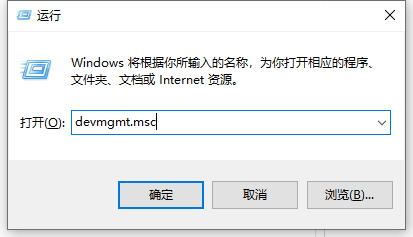
2、在设备管理器中,展开网络适配器,右键当前的网卡选择“更新驱动程序”。
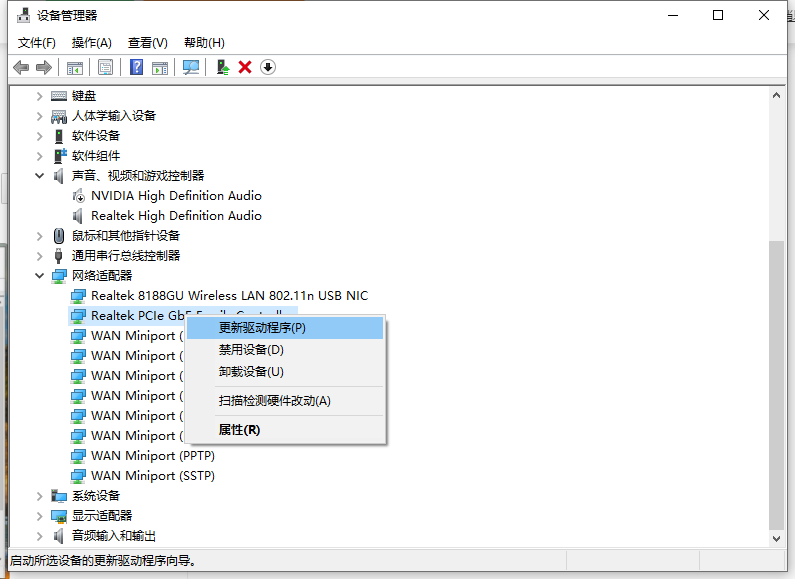
3、在更新驱动程序窗口中选择“自动搜索更新的驱动程序软件”。
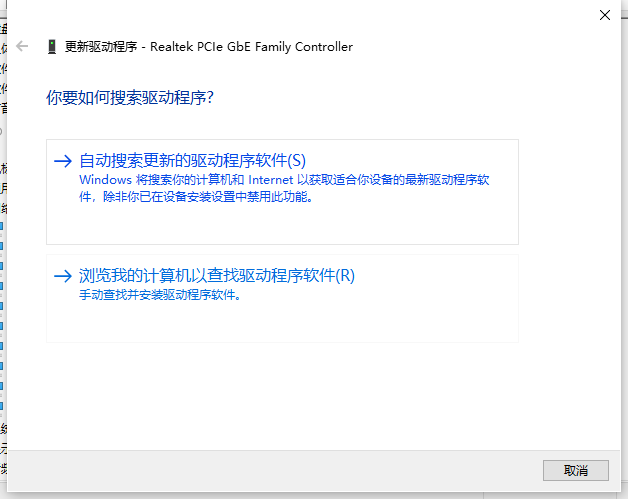
4、系统将网卡驱动安装完成后就能正常上网了。
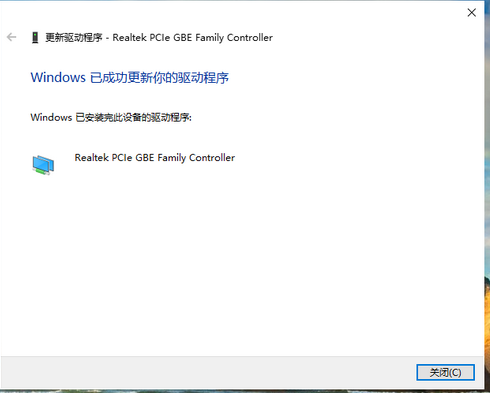
5、如果上述方法不能使用的话,建议在其他可以正常上网的电脑上下载驱动精灵网卡或类似的应用,将驱动精灵网卡用u盘转移到重装了系统的电脑上,通过驱动精灵网卡来完成网卡驱动的安装。
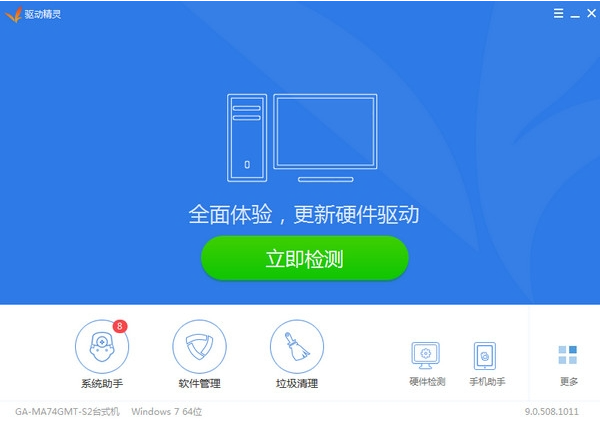
以上便是电脑重装系统后无法连接无线网的解决方法,希望能帮到大家。
 有用
26
有用
26


 小白系统
小白系统


 1000
1000 1000
1000 1000
1000 1000
1000 1000
1000 1000
1000 1000
1000 0
0 0
0 0
0猜您喜欢
- 路由器怎么恢复出厂设置2020/05/22
- 教你windows自带文件粉碎功能如何使用..2021/02/15
- 应用程序无法正常启动0xc000007b怎么..2022/01/26
- 家用wifi密码忘了怎么办2021/06/04
- 小白一键重装系统需要激活码怎么激活..2021/03/05
- 为什么电脑没声音,小编教你如何解决..2017/11/09
相关推荐
- 电脑接电视,小编教你电脑接电视操作教..2018/10/16
- 重装系统提示系统平台为uefi+gpt,无法..2021/02/20
- 玩lol时fps低怎么办?2021/03/05
- 告诉你微信和qq的区别2020/06/30
- 电脑还原卡是什么?有什么用?..2020/01/06
- 无线密码破解,小编教你手机如何破解无..2018/07/06

















